デジタルで書いたPOPをコンビニで印刷したいときってありますよね。
そんなときに便利なアプリをご紹介します♪
『かんたんnetprint』アプリを使おう!
「プリンターが家にないけど書いたPOPを印刷したい!」「POPを書いたのにインクや紙が切れちゃった!」「A3サイズに印刷したい!」などの困ったときに役に立つのが『かんたんnetprint』
・全国のセブンイレブンのマルチコピー機で使える
・名前やアドレスなどの登録不要!
・操作が簡単!
私もちょくちょくお世話になっているのですが、めちゃくちゃ簡単なので毎回「ありがとう〜!」と思っています。
『かんたんnetprint』https://www.printing.ne.jp/index_p.html
使い方は簡単!
アプリをダウンロードしたら、その後はとっても簡単!
まず、スマホの写真アプリ(いつも写真などが保存されているところ)に、印刷したいPOPを保存しておきます。
そして、『かんたんnetprint』を押して、右下の「+」を押します。
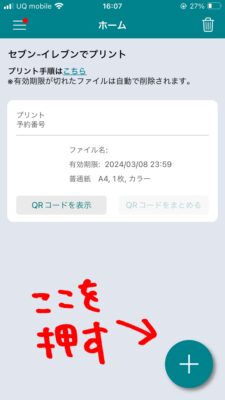
写真を選ぶを押して…
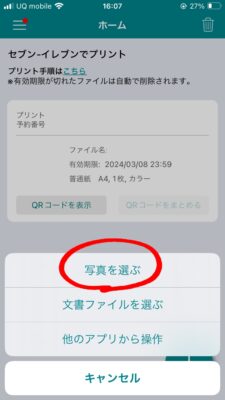
保存したPOPを押すと選ぶことができます。
ここで紙のサイズやカラー設定などができます。
「ちょっと小さめ」は印刷したときに端っこが見切れないように、少しだけ縮小して全面が印刷されるようにできます。
設定ができたら「登録」を押したら、セブンへGO!!
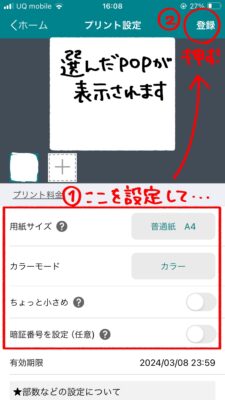
マルチコピー機の「ネットプリント」ボタンを押すと、プリント予約番号を入力する画面になるので、アプリに表示されている予約番号を入れると、POPが表示されます!
正しければ、お金を入れて印刷完了!
んんーーー!便利!
予約番号を送れば、相手がPOPを印刷することも可能
書いたデジタルPOPを、遠くの人へ送りたいときもありますよね。
そんなときは、予約番号を相手に教えてあげれば、相手側のマルチコピー機で印刷することも可能です。
私は以前、遠くでキッチンカーをされている方へ当日使えるPOPを書いたときに、予約番号を送って、セブンのマルチコピー機で直接印刷してもらい、当日に間に合った!ということがありました。
ちなみに、有効期限は翌日の23:59。
それを過ぎると自動的に削除されますのでお気をつけを。
こんなPOPも店舗間で共有できるとGOOD♪
例えば、レシピPOPなどは店舗間でも使い合うことができますよね。
近隣店舗も巻き込んで、POPを共有することでみんなで売上UPを目指そう!
【デジタルPOP】Pasco_超熟 iPadで手書き感たっぷりにPOPを書く
ーーーーーーーーーーーーーー
ブログを書いた人:ホッター/福岡在住
ドラッグストア、調剤薬局でPOPや販促を担う。
そのPOP作りのドタバタ体験談を、イラストで実況中継した「POP1年生」(すばる舎)を上梓。
現在はPOPの学校スタッフとして、YouTubeで「iPadでPOPを作る/デジタルPOP1年生」を配信中。


